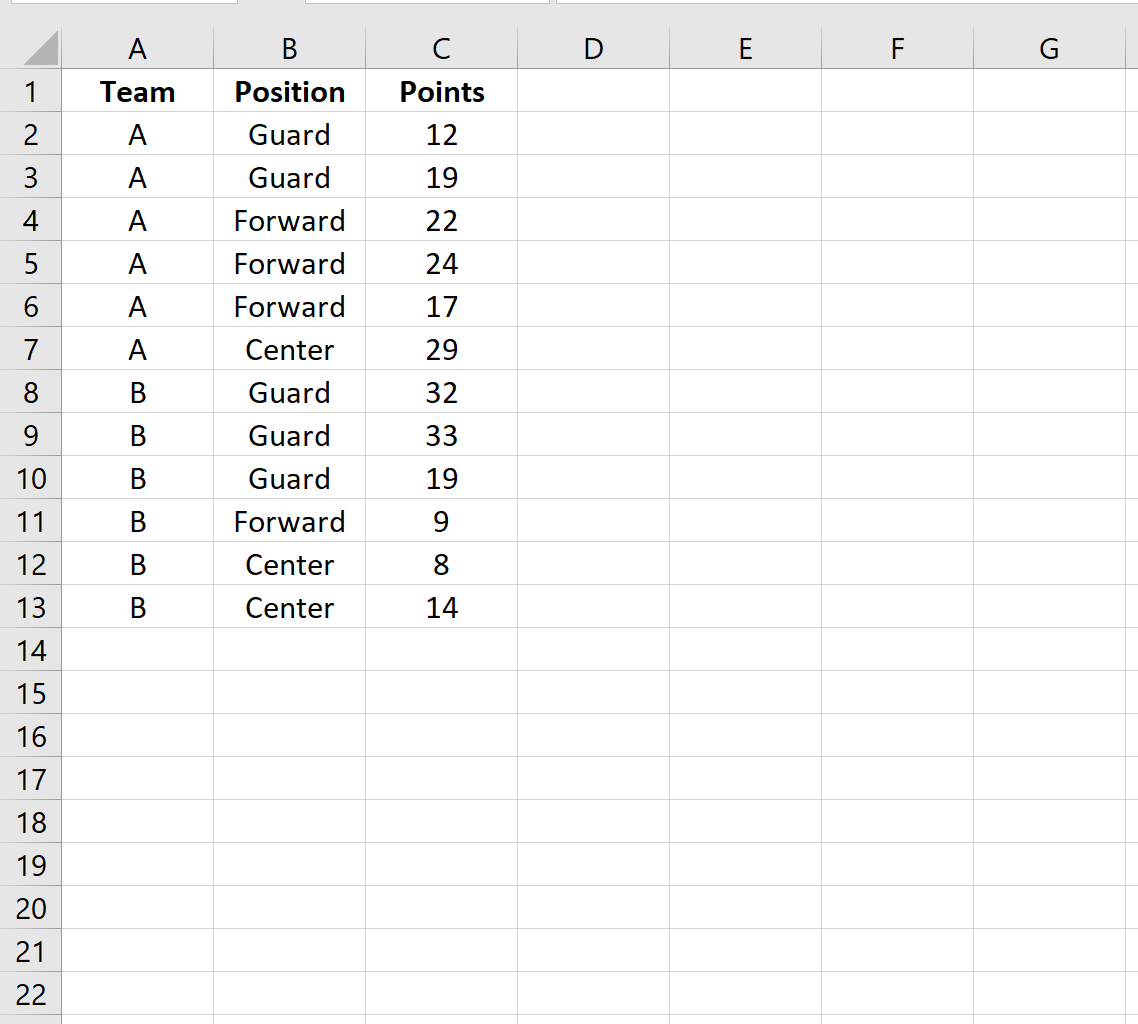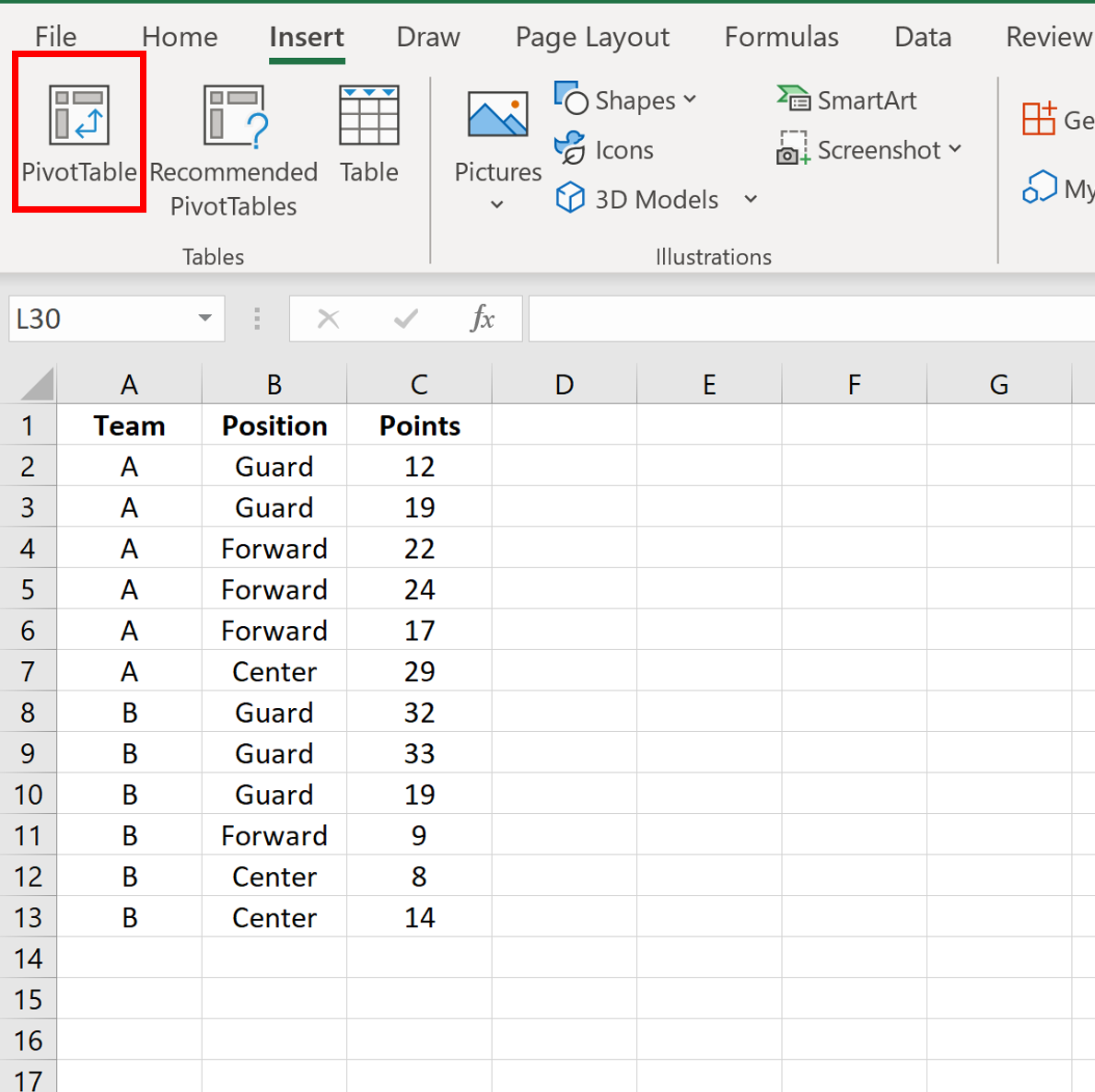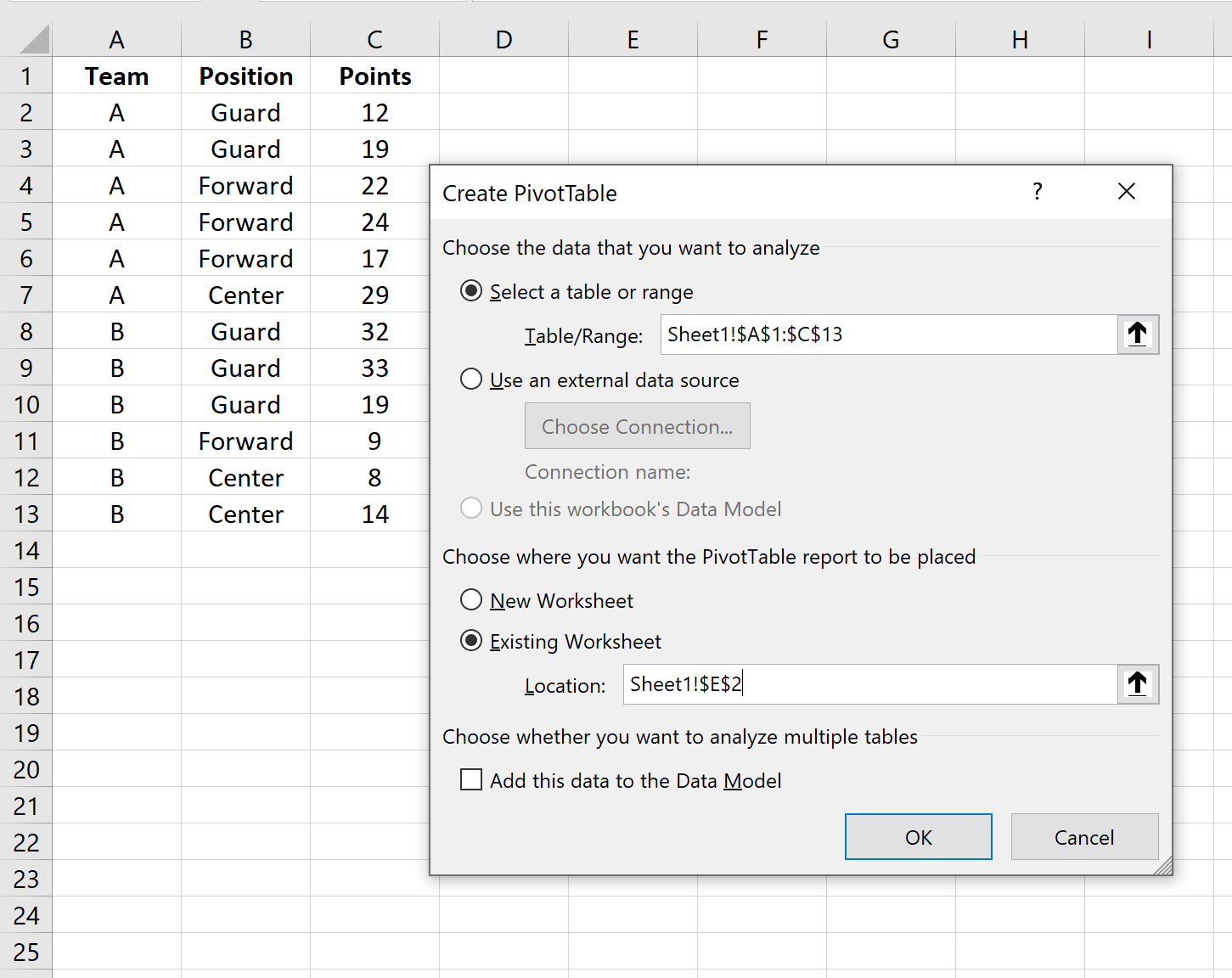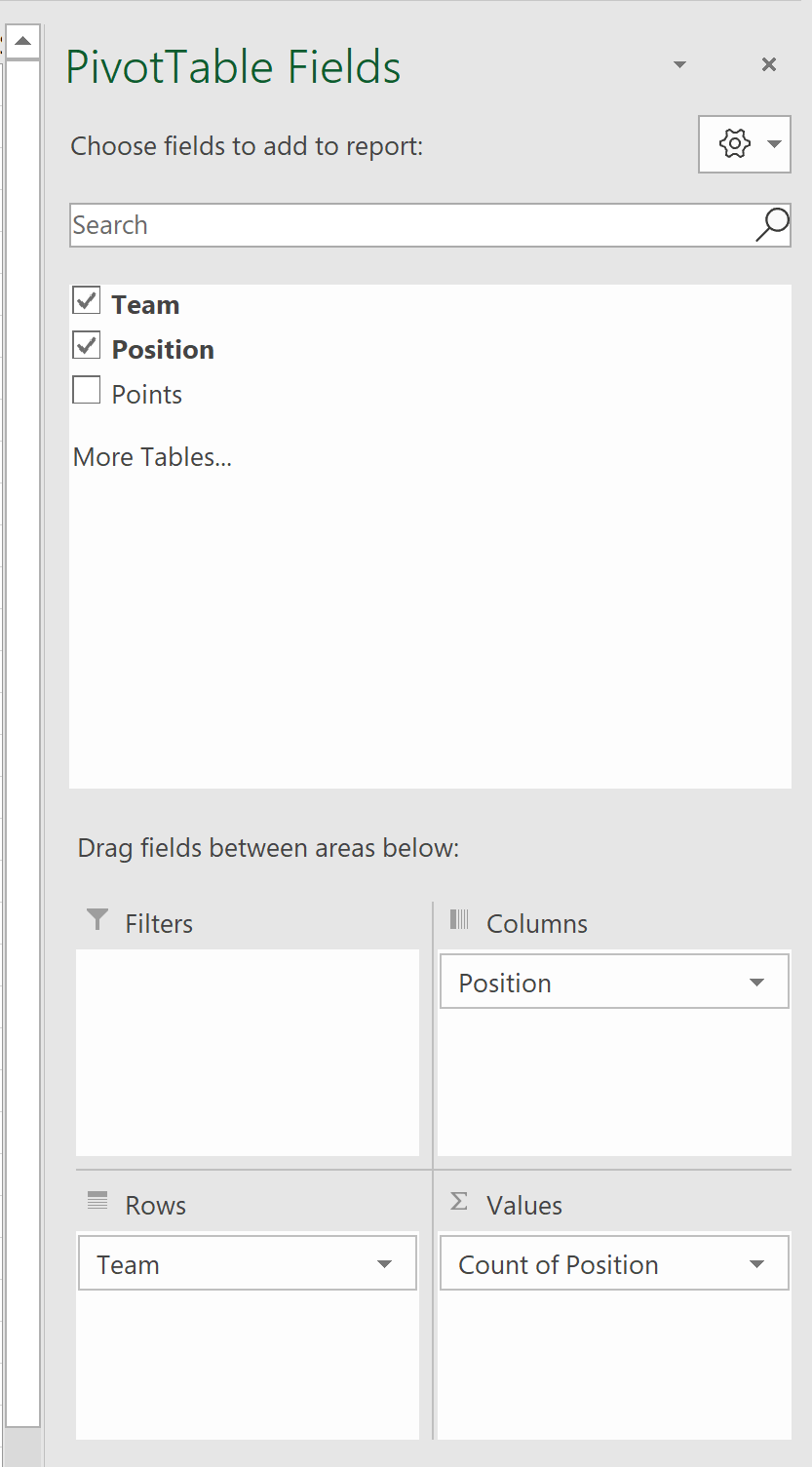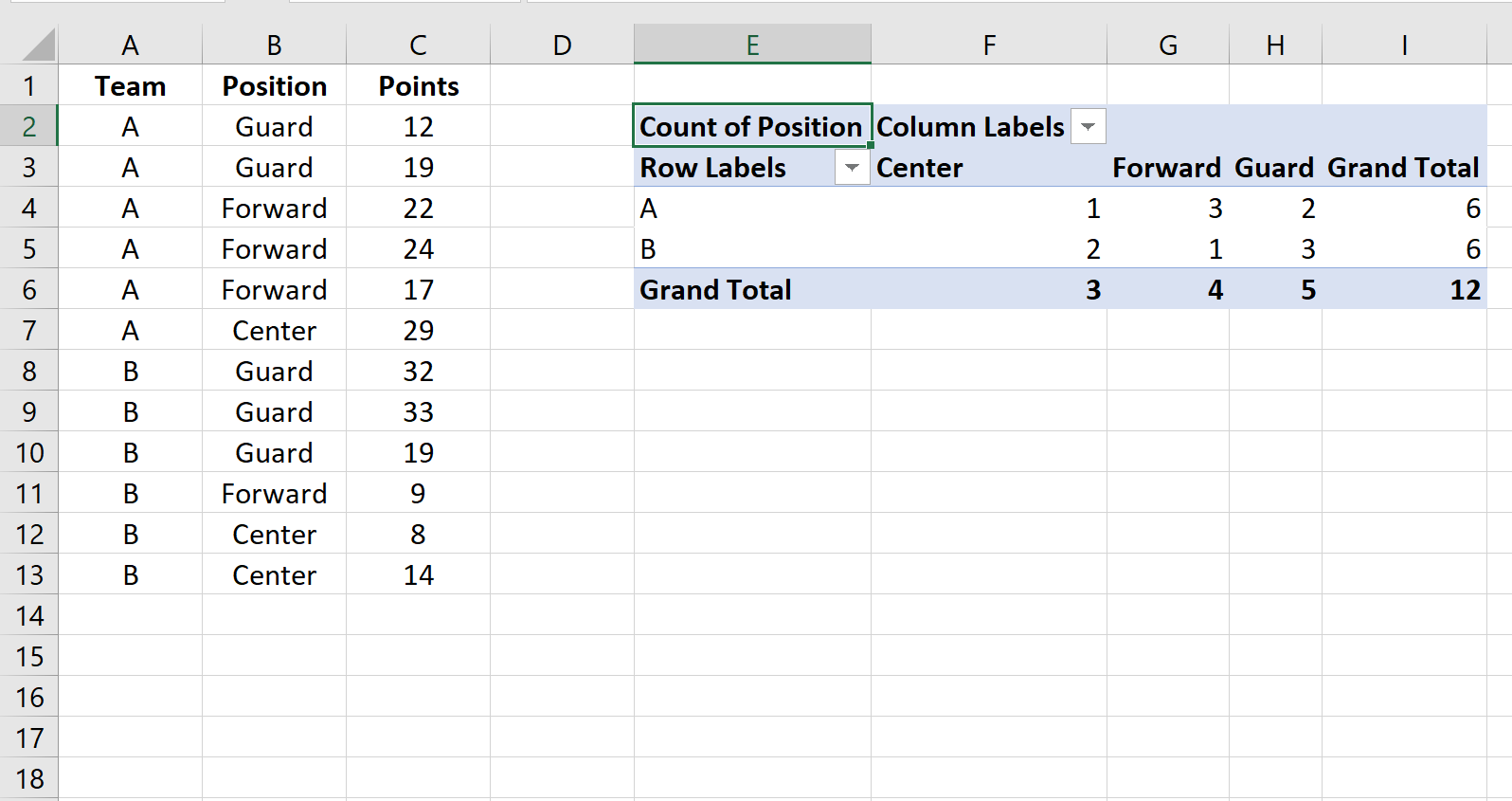| 如何在 Excel 中创建交叉表(分步) | 您所在的位置:网站首页 › excel如何出现交叉颜色选项 › 如何在 Excel 中创建交叉表(分步) |
如何在 Excel 中创建交叉表(分步)
|
如何在 excel 中创建交叉表(分步)经过 本杰明·安德森博
7月 23, 2023
指导
0 条评论 交叉表是总结两个分类变量之间关系的表格。 以下分步示例说明了如何在 Excel 中创建交叉表。 第 1 步:输入数据首先,我们将以下数据集输入到 Excel 中:
接下来,单击顶部功能区的“插入”选项卡,然后单击“数据透视表”按钮。 在出现的新窗口中,选择包含数据的范围作为表/范围,然后从现有工作表中选择任何单元格来放置交叉表。我们将选择单元格E2 : 单击“确定”后,屏幕右侧将出现一个新窗口。 将Team变量拖至Rows区域,将Position变量拖至Columns区域,然后将Position变量拖回Values区域,如下所示: 完成后,以下交叉表将出现在您指定的单元格中: 以下是解释交叉表值的方法: 线路总数: A队共有6名球员。B队共有6名队员。列总计: 总共有3 名球员担任中锋位置总共有4 名球员占据攻击位置。总共有5 名球员担任后卫位置单个细胞: A 队有1 名球员担任中锋A 队中有3 名球员担任攻击手位置A 队有2 名球员担任后卫B 队有2 名球员担任中锋B 队中有1 名球员担任攻击手位置B队有3名球员担任后卫其他资源以下教程提供了有关如何在 Excel 中计算频率的更多信息: 如何在 Excel 中计算相对频率如何在 Excel 中计算累积频率如何在 Excel 中创建频率多边形 关于作者 本杰明·安德森博 本杰明·安德森博大家好,我是本杰明,一位退休的统计学教授,后来成为 Statorials 的热心教师。 凭借在统计领域的丰富经验和专业知识,我渴望分享我的知识,通过 Statorials 增强学生的能力。了解更多 添加评论取消回复 |
【本文地址】
公司简介
联系我们